【表の作り方】データをまとめるときの表ってどう作るの?
本日はエクセルの超初級をお伝えしようと思います。
というのも、私のブログを知っている知り合いに「どうかな?ブログ分かりやすいかな?」
と尋ねたのですが、返ってきた答えが「まず表の作り方とか基本的なことが分からんから関数やグラフの解説」されたもと意見を頂いたのでこれからしばらく エクセルをタブルクリックして開きました。さあここから何すればいいのか。を解説していこうと思います。
まずは基本中の基本である表の作り方から解説していきたいと思います。
請求書や顧客名簿、教師であればテスト点数のまとめなど、仕事で使うものからスケジュール表や家計簿など家庭で使うものまでデータをまとめると言えばエクセル。エクセルといえば表でデータをまとめると覚えておくのがよいでしょう。
今まで散々お世話になっている下記の表。これを作り方を今回はお伝えしようと思います。

表の見方はこのようになっております。

まずこれは教師の人が生徒のテスト点数を表で表したく作ったものと仮定します。 ステップ① データの要素を入れる。 まずは要素を入れて行きましょう。縦に並ぶデータの事ですね。
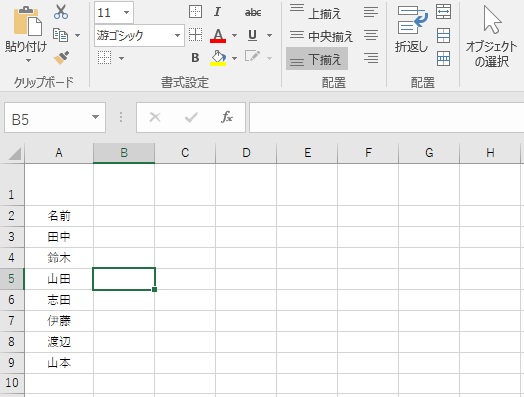
ステップ②項目を入力 項目は要素の何のデータを入力するのかを示すものです。
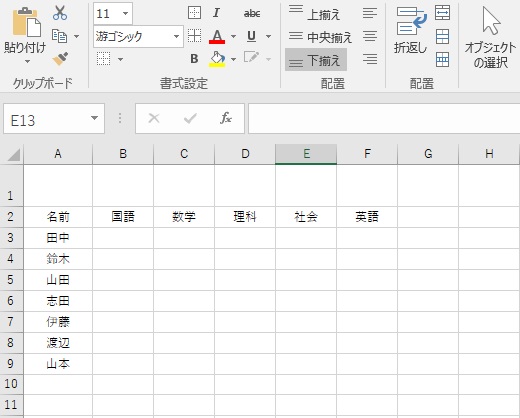
ここまで出来ましたか? ステップ③罫線を引く 各要素と項目を入力出来たら今度はデータを入力しやすいように枠線を引いてあげましょう。 ステップ3-1
項目の先頭と項目の先頭のセルから項目の最終と要素の最終が交わる場所までドラッグして範囲を決めます。

ステップ3-2
罫線を選択します。リボンがユーザー名のタブにあることを確認し、画像の罫線アイコンの▼をクリックします。
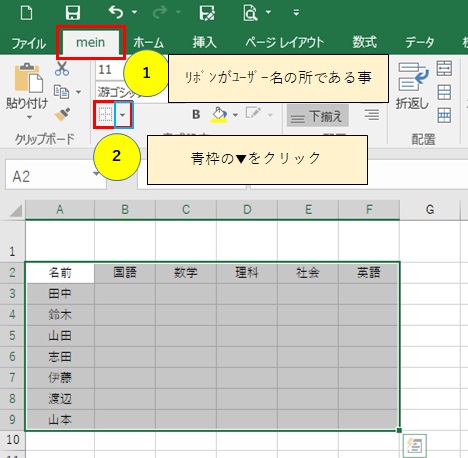
ステップ3-3 罫線の種類を選択。▼をクリックすると罫線の種類が出ますのでお好みのものを選択しましょう。今回は格子という種類のものを選択します。
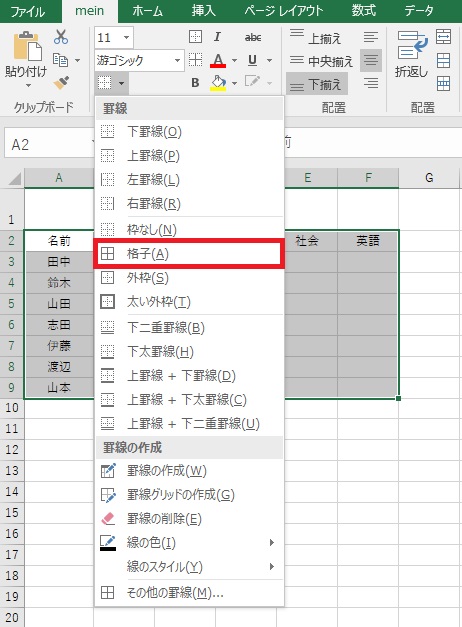
そうすると一先ず完成します。
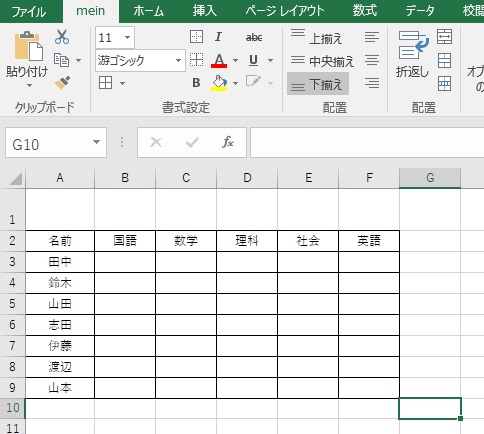
これでも良いのですがもう少し見やすくするためにステップ①と同じ範囲を選択してあげて
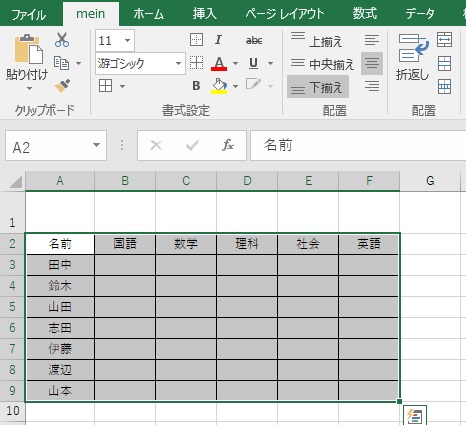
今度はこの太い外枠というものをクリックしてあげましょう。
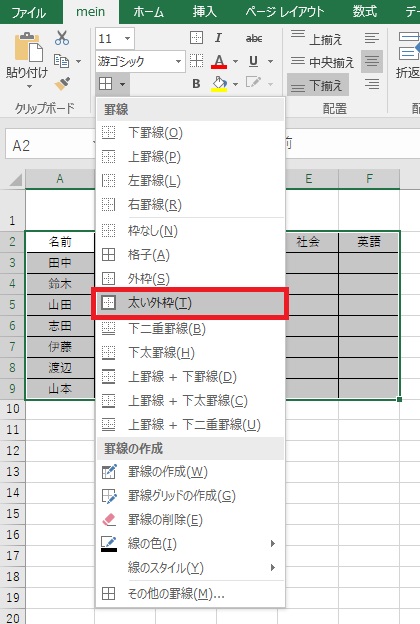
そうすると表が少し強調され見やすくなりました。
今度は項目と要素の所も強調してあげましょう。
要素の欄と項目の欄を複数選択(ctrlを押しながら)で範囲指定してあげます。

そして「太い外枠」を付けてあげるとよりよく表が見やすくなりましたね。

後は要素と項目に一致するデータを埋めてあげるだけですね。
例えば、今回作った表の田中くんからデータを埋めてあげるとしましょう。
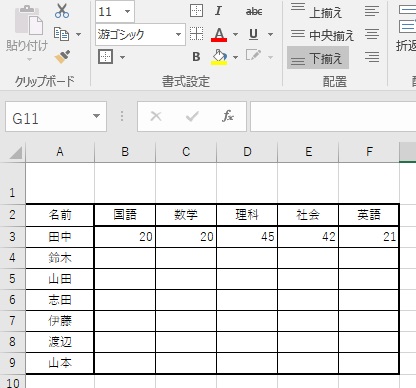
田中くん、少し成績が悪いですね・・・ま、まあそれは置いておいて、残りの人たちの点数も入力しましょう。
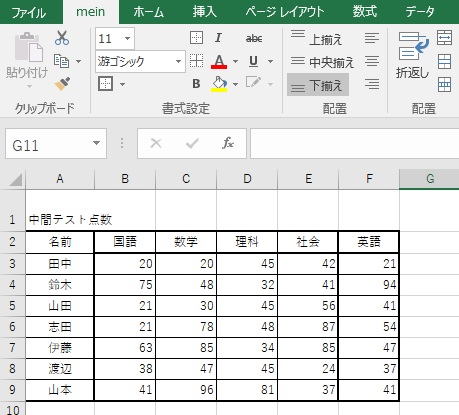
これで表は完成です。この表が何なのか分かるように表外に題名もつけておいてあげましょうね。
表の作り方を知らないのに、やれ関数だの、やれグラフだの言われたも訳わかりませんねw教えてくれた友達には感謝です。
というわけで今日はここまで!